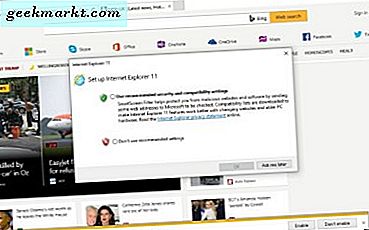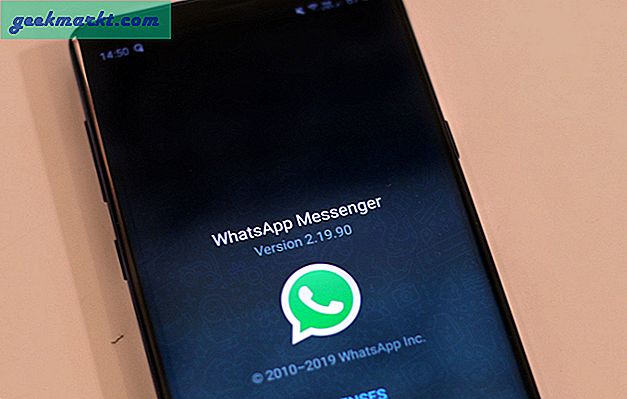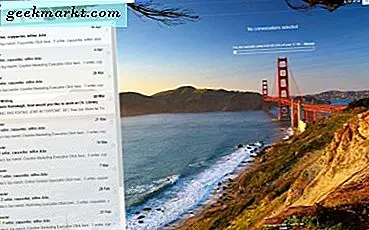Herkes karanlık modu sever. Bu sadece gözlerinizi yormaz, aynı zamanda çok fazla pil tasarrufu sağlar. Ve son birkaç yıldır Google, Android'de karanlık modu zorluyor. YouTube ve Mesajlar uygulamasıyla başladı ve son zamanlarda Chrome'a geldi veAndroid Q. Söylentilere göre, yakında Google Drive da karanlık moda sahip olacak. Dahili karanlık moda sahip birçok 3. parti uygulama olduğu ortaya çıktı. Bazılarını zaten kullanıyor olabilirsiniz. İşte karanlık modlu 28 popüler Android uygulaması ve nasıl kullanılacağı. Bunlara bir göz atalım.
GÜNCELLEME: Android 10'un piyasaya sürülmesiyle, Google Asistan, Gmail, Çevirici gibi çoğu yerel uygulamada dinamik bir karanlık mod olacak ve karanlık modu manuel olarak açmanız gerekmeyecek. Bu uygulamalar toplu olarak piyasaya sürülecek, bu nedenle 24 Eylül 2019'dan sonra telefonunuzda bir güncelleme almanız 15 gün kadar sürebilir. Otomatik güncellemeleri açık tutun.
Koyu Modlu Sosyal Medya Uygulamaları
1. Twitter
Resmi Twitter uygulaması artık manuel olarak ayarlayabileceğiniz veya gün batımında otomatik olarak değiştirebileceğiniz karanlık bir modla geliyor. Sistem temasına göre değişse daha da çok memnun olurdum ama sahip olduğumuz şeyle bir şeyler yapmamız gerekecek.
Karanlık modu etkinleştirmek için şuraya gidin: Ayarlar ve Gizlilik> Ekran ve Ses ve Koyu Modu etkinleştirin.
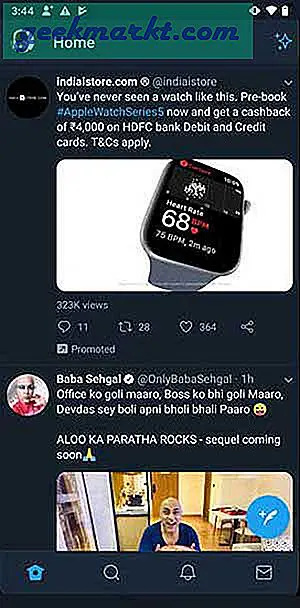
Twitter'ı yükle (Bedava)
2. Instagram
Instagram karanlık modu benimseyen yavaş olanlardan biri ama bir süre bekledikten sonra nihayet burada. Şu anda Android 10 cihazlarda çalışır ve telefonun temasına göre koyu ve açık mod arasında geçiş yapar. Instagram uygulamanızı Android 10 akıllı telefonunuzda güncelleyin ve çalışırken görün.
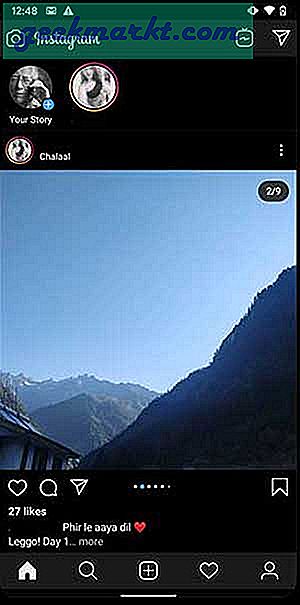
Instagram'ı yükle (Bedava)
Koyu Modlu Google Apps
3. Play Store
Play Store'dan karanlık mod desteğine sahip uygulamaları indirebilmeniz adil değildi, ancak Play Store uygulamasının kendisi karanlık tarafa katılmadı. Ancak, ironi bitti ve artık Android 10'da karanlık modu etkinleştirebilirsiniz. Uygulamayı güncellemeniz yeterlidir ve temayı sistem ayarlarına otomatik olarak ayarlayacaktır.
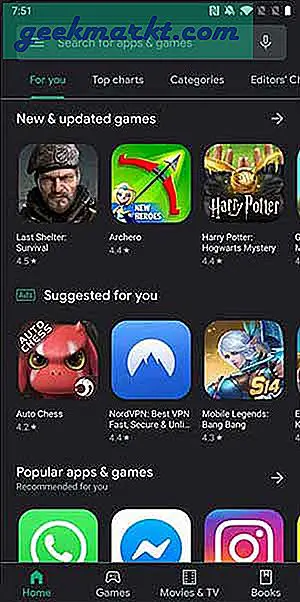
Play Store'u yükleyin (önceden yüklenmiş)
4. Google Haritalar
Eğer kullanırsanTrafikte gezinmek için Google Haritalar düzenli olarak, güneş ufka ulaştığında gece modu navigasyonunu otomatik olarak açtığını bilirsiniz. Bunu beklemek zorunda değilsiniz ve şimdi ayarlardan değiştirebilirsiniz.
Haritalar uygulamasına gidin ve sağ üstteki Hamburger düğmesine dokunun ve Ayarlar'ı seçin. Kaydırın Navigasyon Ayarları,Renk Şemasını Değiştir Harita Görünümü altında. Gece olarak ayarlayın ve bitti. Artık Google Haritalar'da her rota planladığınızda, günün saatine bakılmaksızın onu her zaman Gece modunda gösterecektir.
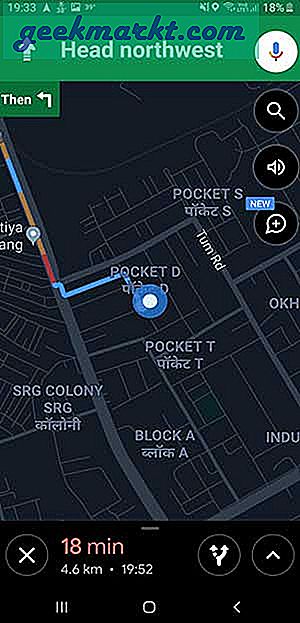
Haritaları Yükleyin (ücretsiz)
Haberciler
5. Google Mesajları
Google Mesajlar, tek tek mesajlarda ve menülerde karanlık bir moda sahiptir. Karanlık modu etkinleştirmek kolaydır. Sağ üstteki seçenekler düğmesine gidin ve Karanlık modu etkinleştir açılır menüde. Uygulama anında kararır ve sohbet ve ayar menüleri boyunca bu şekilde kalır.
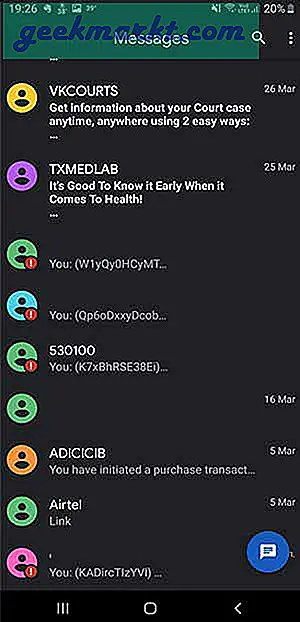
Google Mesajlar'ı yükleyin (ücretsiz)
6. Textra
Textra, karanlık bir temayı destekleyen Android için popüler bir SMS değiştirme uygulamasıdır. Bildirim panelinden hızlı bir şekilde mesaj oluşturabilirsiniz. Uygulama ekranını ışıktan Gece, Karanlık ve Koyu Siyah olarak özelleştirebilirsiniz.
Karanlık modu açmak için sağ üstteki seçenekler düğmesine dokunun ve ayarlara gidin. Dokunmak Görünümü Özelleştir ve temayı Koyu olarak değiştirin. Textra, mevcut mesajlaşma uygulamanızı değiştirebilir ve daha iyi değilse benzer bir deneyim sunabilir.
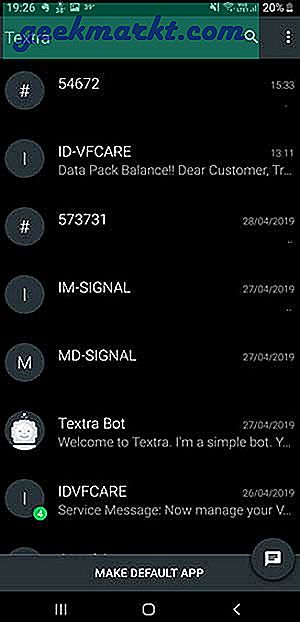
Textra'yı yükleyin (ücretsiz)
7. Boşluk
Android için Slack uygulaması, gece geç saatlerde yapılan toplantıları daha katlanılabilir hale getirebileceğiniz karanlık bir modla birlikte gelir. Sağ üstteki Seçenekler düğmesine dokunun ve Ayarlar'ı seçin. En alta kaydırın veKoyu Modu etkinleştir.
Karanlık modu etkinleştirdikten sonra, Slack’in kullanıcı arayüzünün tamamı kararır ancak üst ve kenar çubuğu aynı renkte kalır. Tam gizli moda geçmek istiyorsanız, daha koyu bir temaya dönüştürebilirsiniz. Ne yazık ki, bunu telefonunuzdan yapma seçeneği yoktur ve bilgisayarınızda Slack uygulamasını açmanız gerekir.
Bilgisayarınızdaki Slack uygulamasına gidin ve sol üst köşedeki çalışma alanı Adınıza tıklayın ve Tercihler'i seçin. Uygulama için kullanılabilen tüm temaları bulacak ve yanındaki balonu tıklayarak temalardan herhangi birini etkinleştireceksiniz. Telefonunuzdaki uygulamayı sonlandırın ve Slack'i yeniden başlatın ve işte! Koyu kenar çubuğuna sahip koyu tema Slack.
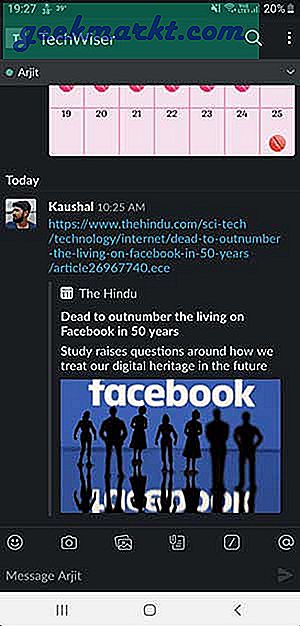
Slack'i yükleyin (ücretsiz)
8. Facebook Messenger
Koyu Mod: Manuel
Facebook Messenger birçok harika özelliğe sahiptir. YapabilirsinMessenger'da oyun oynama arkadaşlarınızla, bunu varsayılan SMS uygulaması olarak kullanın ve evet, bir sohbete ay emojisi göndererek etkinleştirilebilen karanlık bir mod. Alternatif olarak, ayarlara gidebilir ve orada da karanlık modu etkinleştirebilirsiniz.
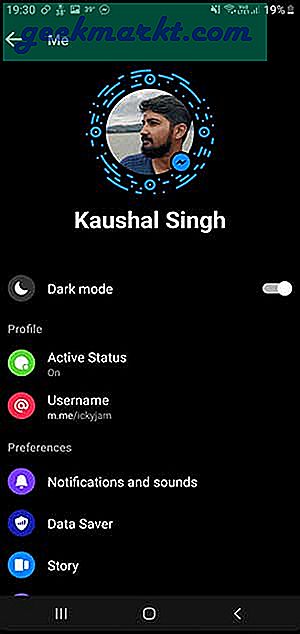
Messenger'ı yükleyin (ücretsiz)
9. Skype
Skype nihayet Android uygulamasında karanlık modu yayınladı. Henüz özelliği görmüyorsanız, Skype uygulamanızı Play Store'dan güncellemeniz ve profil avatarınıza dokunmanız yeterlidir. Seçiniz Ayarlar Ve git Görünüm. Burada iki mod bulacaksınız; Aydınlık ve karanlık. Sohbet balonunun rengini değiştirebilir ve tamamen siyah beyaz hale getirecek yüksek kontrastlı koyu temayı seçebilirsiniz.
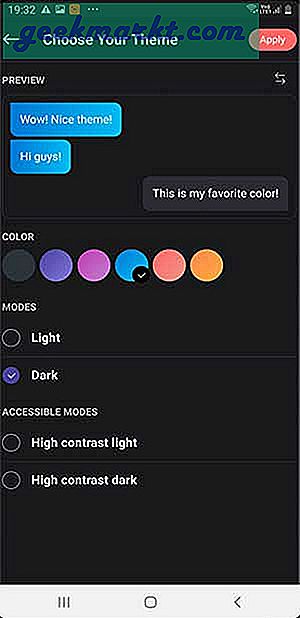
Skype'ı yükleyin (Bedava)
Koyu Modlu Dosya Yöneticileri
10. Katı Dosya Gezgini
ES Dosya Gezgini'nin Play Store'dan indirilmesinden çok önce, Katı Dosya Gezgini, dosya gezgininin gitmesi gereken yol haline gelmişti. İyi bir dosya gezgini, yaygın dosya türlerini desteklemeli ve dosya şifreleme, ayıklama, bulut entegrasyonu ve tabii ki karanlık mod gibi ekstra özellikler sunmalıdır.
Beyazdan Otomatik Işık + Siyaha kadar değişen çok sayıda tema vardır. Telefonunuzun genel temasıyla uyumlu olması için kullanıcı arayüzünü tamamen özelleştirmenize olanak tanır. Ayrıca başlığın rengini daha koyu bir renge değiştirebilir ve vurguları daha koyu yapabilirsiniz.
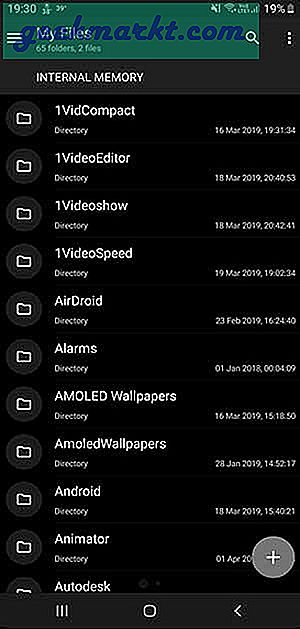
Solid Explorer'ı kurun (ücretsiz)
Koyu Modlu Haber Uygulamaları
11. Google Haberler
Google Haberler, farklı kaynaklardan haberleri tek bir uygulamada okumanıza olanak tanıyan popüler bir haber toplayıcı uygulamadır. Güncel olaylardan haberdar olmak için belirli konuları okuyabilir veya abone olabilirsiniz.
Google Haberler'deki karanlık mod yalnızca uygulama arayüzüyle sınırlıdır. Bir haber makalesini yüklediğiniz anda, onu uygulamanın yerel düzenine dönüştürmek yerine web sitesinin düzeniyle birlikte yüklenir. Bunun dışında karanlık mod gayet iyi. Google Haberler'i zaten kullanıyorsanız, kullanmaya devam edebilirsiniz, aksi takdirde bir sonraki uygulama sizin için muhtemelen daha iyi bir seçenektir.
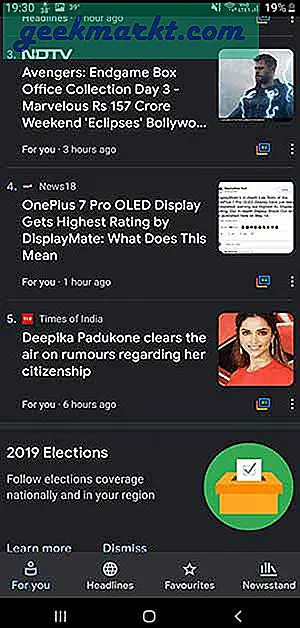
Google Haberler'i yükleyin (ücretsiz)
12. Feedly
Karanlık mod açık Feedly çok daha iyi Her yerde tutarlı bir karanlık mod sunduğu için Google Haberler'den daha fazla. Parlak ekranlar için endişelenmenize gerek kalmadan tüm makaleleri okuyabilirsiniz. Tek uyarı, sizi kendi web sayfalarına yönlendiren web siteleridir, çünkü karanlık modu destekleyen özel web tarayıcıları kullanabiliriz.
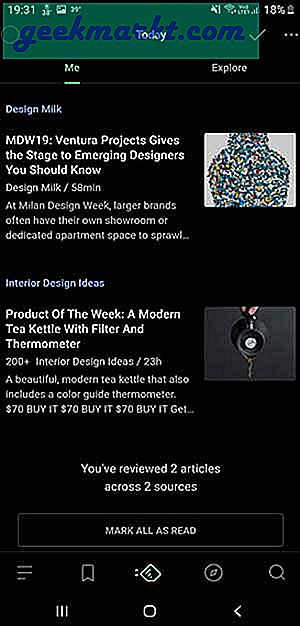
Feedly'yi yükleyin (ücretsiz)
Koyu Modlu Web Tarayıcıları
13. Google Chrome
Hepimiz Chrome kullanıyoruz veya bir noktada kullandık ve oradaki en iyi tarayıcı olmasa da, kesinlikle çoğundan daha iyi. Tarayıcının yerel olarak karanlık bir modu yoktur, ancak şunu kullanarak bir geçici çözüm vardır:Chrome Bayrakları.
Web tarayıcınızda iki Chrome bayrağının etkinleştirilmesini gerektirir. Bir bayrak karanlık modu etkinleştirmenizi sağlar tarayıcının kullanıcı arayüzü ve diğeri web sayfasını karartır. Bayrakları etkinleştirmek çok kolaydır ve kılavuzu izleyerek karanlık modu etkinleştirebilirsiniz.
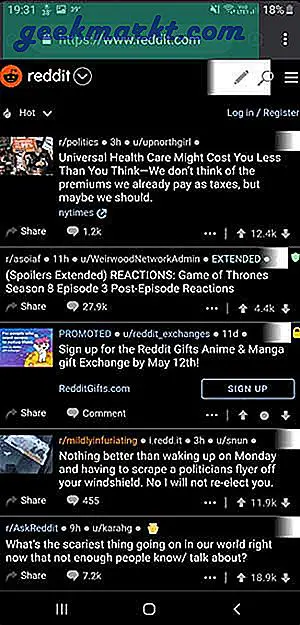
Chrome'u yükleyin (ücretsiz)
14. Samsung İnternet Tarayıcısı
Samsung İnternet Tarayıcısı, Chrome'a en yakın rekabet Android'de. Reklam engelleyicileri için dahili desteğe, altta kontrollere ve iyi uygulanmış bir karanlık moda sahiptir. Samsung, karanlık modun gelecek olduğunu ve özellikle Samsung’un Super AMOLED ekranlarında iyi göründüğünü anladı.
Ayar, bir seçenekler labirentinin arkasına gizlenmez ve özelliği menüden kolayca değiştirebilirsiniz. Sağ alttaki Hamburger simgesine dokunun ve Karanlık mod her şeyi karartmak için. Yalnızca kullanıcı arayüzünü değil, aynı zamanda web sitesi içeriğini de değiştirir ve Chrome'un aksine, yalnızca bileşenlerin renklerini tersine çevirmez. Karanlık modu doğru yapmak istiyorsanız, bunu Samsung İnternet Tarayıcısı ile yapın.
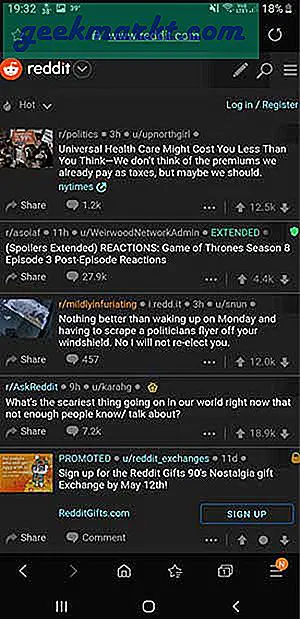
Samsung İnternet'i yükleyin (ücretsiz)
Karanlık Modlu Çevirici ve Kişiler
15. Google Kişiler
Google Kişiler, telefonunuzda daha tutarlı bir görünüm elde etmenize yardımcı olacak karanlık bir moda sahiptir.
Karanlık modu açmak için sol üstteki hamburger simgesine dokunun. Ayarlar'a gidin ve Tema Seçin Ekran bölümünün altında. Açık, Koyu ve Pil Tasarrufu tarafından belirlenen özel bir tema arasından seçim yapabilirsiniz.
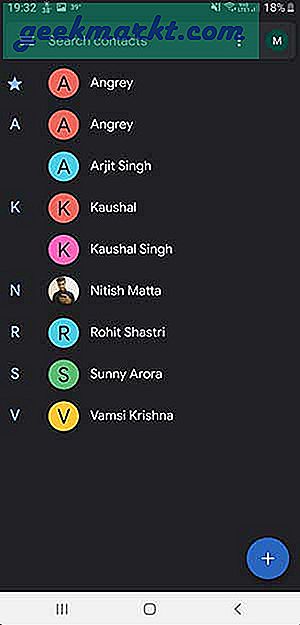
Google Kişiler'i yükleyin (ücretsiz)
Koyu Modlu Duvar Kağıtları Uygulamaları
16. AMOLED Duvar Kağıtları 4K ve HD
Çoğu ileri teknoloji akıllı telefon, saçma seviyelere ulaşan süper parlak ekranlara sahiptir. Bu uygulama, bu telefonları göz önünde bulundurmak için tasarlanmış bir duvar kağıdı koleksiyonuna sahiptir. Soyuttan kafatasları, uzay ve kahramanlar gibi konulara kadar uzanan kategorilere göz atabilirsiniz. Kalite keskin ve duvar kağıtları full HD ekranlarda harika görünüyor.
Uygun bir duvar kağıdını seçin ve ana ve kilit ekranındaki duvar kağıdınız olarak ayarlayın. Evet, her ikisine de farklı duvar kağıtları ayarlayabilirsiniz.

AMOLED Duvar Kağıtlarını Yükleyin (ücretsiz)
Koyu Modlu Video Uygulamaları
17. YouTube
YouTube, çok daha iyi olan karanlık bir tema sunar ve bunu sadece birkaç adımda etkinleştirebilirsiniz. Sağ üstteki avatarınıza dokunun ve ayarlara gidin. Seçiniz Genel Ayarlar ve Koyu temayı etkinleştir.
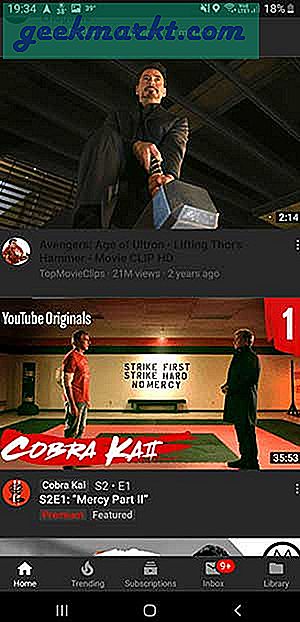
YouTube'u yükleyin (ücretsiz)
18. VLC Media Player
VLC, başlık altında bir video oynatıcı için iyi bir seçim yapan birçok özelliğe sahiptir. Örneğin, bir videoyu VLC ile hemen hemen her codec bileşeninde oynatabilirsiniz; altyazıları, altyazıları, çok kanallı sesi, otomatik dönüşü, hareket kontrollerini, PIP vb.
Düzen varsayılan olarak dinamiktir ve koyu temayı kalıcı düzen olarak değiştirebilir ve ayarlayabilirsiniz. Sol üstteki hamburger simgesine dokunun ve ayarlara gidin. Ekstra Ayarlar'a gidin ve Arayüz'e dokunun. İlk seçenekDayNight modu, karanlığa gitmek için Siyah temayı seçin.

VLC'yi yükleyin (ücretsiz)
Karanlık Modlu Hava Durumu Uygulamaları
19. Hava Yeraltı
Size "bugün yağmur yağacak mı?" Dan daha fazlasını söyleyen bir hava durumu uygulaması. Etkileşimli radar ve uydu haritalarına ek olarak yerel hava durumu tahminleri sunar ve ayrıca yaklaşan şiddetli hava durumu uyarılarını size bildirir. Veriler, hiper-yerel bir ağ oluşturmak için farklı kullanıcılar, hava durumu istasyonları ve meraklılardan kitle kaynaklıdır. 10 güne kadar olan tahminleri görüntüleyebilirsiniz. Koyu mod, düzeni koyu griye çevirir ancak uygulamadaki harita beyaz kalır.
Koyu temayı etkinleştirmek için sağ üstteki seçenekler düğmesine dokunun ve listeden Ayarlar'ı seçin. Görsel Stil altında karanlık modu seçin ve hava durumu uygulamanız artık karanlık.
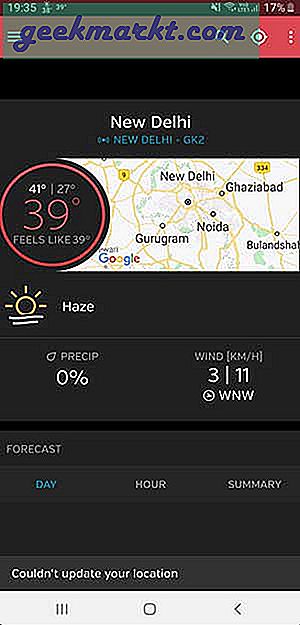
Weather Underground (ücretsiz) yükleyin
Koyu Modlu Klavye Uygulamaları
20. Gboard
İyi bir klavye uygulaması uzun bir yol kat eder ve Gboard, emojiler dışında kullanışlı özellikler sunan birkaç klavyeden biridir. Hareketleri, çoklu dil desteği, dahili google araması ve hatta bir panosu var. Gece geç saatlerde yapılan sohbetlere gizlilik katmak için temayı daha karanlık olanlardan birine değiştirebilirsiniz.
Temayı değiştirmek için Gboard Ayarları'na gidin ve bir tema seçin. Düz renk, manzara ve degradeler gibi çeşitli kategoriler arasından seçim yapabilirsiniz. Renkler temasının altındaki daha fazla göster düğmesine dokunun ve en koyu temayı seçin. Size bir önizleme gösterir, temayı ayarlamak için Uygula'ya dokunun.
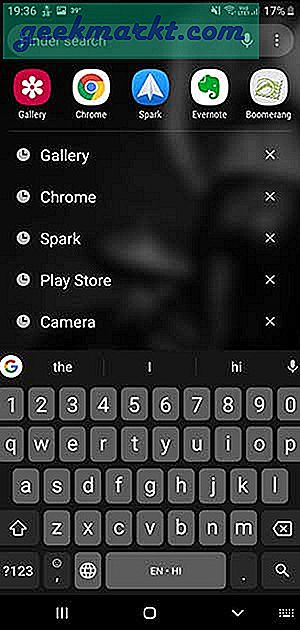
Gboard'u yükleyin (ücretsiz)
21. Swiftkey
Swiftkey, listemdeki gerçekten iyi olan başka bir klavye uygulaması.
Klavyede koyu temayı etkinleştirmek için Swiftkey Ayarlarına gidin ve dokunmak Temalar. Size klavyeniz için mevcut tüm temaları gösterecek, bir tema seçecek ve telefonunuz için indirecektir.
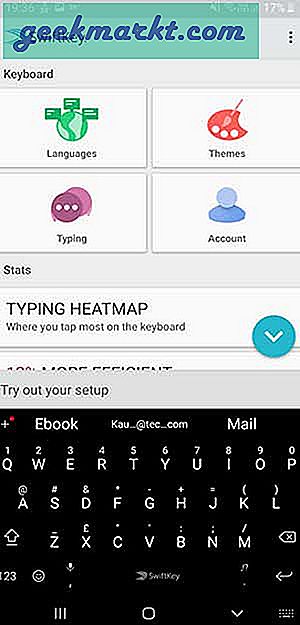
Swiftkey'i yükleyin (ücretsiz)
Kitabın
22. Kindle
En sevdiğiniz kitapların dijital kopyalarını doğrudan Amazon'dan satın alabilir ve Android'inizdeki Kindle uygulamasında okumaya başlayabilirsiniz.
Kindle için koyu tema, yalnızca uygulama kullanıcı arayüzünün düzenini değiştirir. Kitapları karanlık modda okumak istiyorsanız, arka planı siyah olarak değiştirebilirsiniz. Gece vakti gözlere yardımcı olur ve pil tasarrufu sağlar.
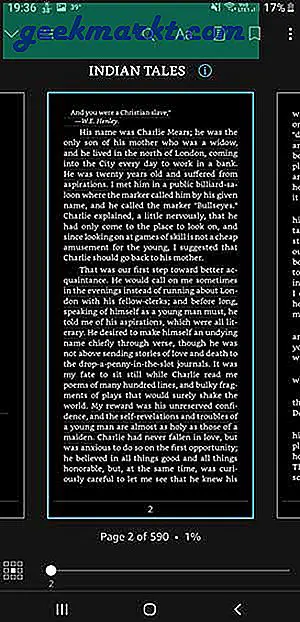
Kindle'a göz atın (ücretsiz)
23. Ebook Droid
Diyelim ki telefonunuzda çok sayıda PDF dosyanız var, bu dosyaları nasıl okurdunuz? Kindle kesinlikle bir seçenek değil. Ebook Droid senin arkadaşın. PDF'ler, DjVu, XPS, FictionBook, çizgi roman formatları vb. Gibi tüm önemli belge formatlarını destekler.
Koyu mod herhangi bir belgeye uygulanabilir. Uygulamayı açmanız, sağ üstteki seçenekler düğmesine dokunmanız ve Kitap Ayarları'nı seçmeniz yeterlidir. Gündüz / Gece kutusunu işaretlemek karanlık modu etkinleştirir, ancak aynı zamanda PDF'deki herhangi bir görüntüyü ters çevirir. "Gece modunda pozitif görüntüler" seçeneğini işaretleyerek bunu düzeltebilirsiniz.
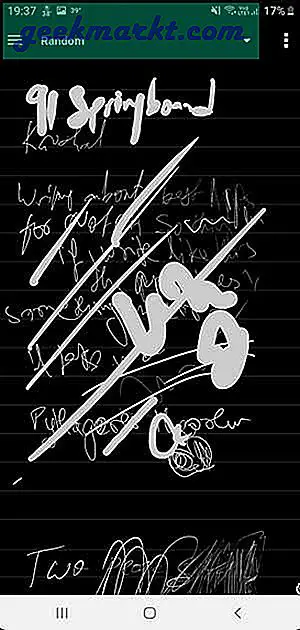
Ebook Droid'i yükleyin (ücretsiz)
Koyu Modlu Posta Uygulamaları
24. Görünüm
Profesyonel dünyanın en sevilen posta uygulaması olan Outlook artık karanlık bir modla geliyor. Outlook, hem iOS hem de Android'de karanlık modu destekler; burada iOS uygulaması, sistem temasıyla senkronize olarak otomatik olarak geçerken, Android sürümü için manuel olarak bir anahtarı çevirmeniz gerekir.
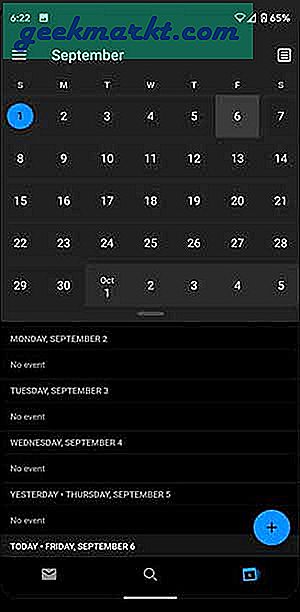
Outlook'u yükleyin (Bedava)
25. Dokuz
Gmail, dünyadaki en popüler e-posta uygulamasıdır, ancak yine de bazı nedenlerden dolayı karanlık bir moddan yoksundur. Nine, değişim sunucusu, Hotmail, Gmail, Outlook, iCloud vb. Gibi büyük e-posta sunucularını destekleyen eksiksiz bir e-posta uygulamasıdır.
Karanlık mod iyi ve size diğer uygulamalar gibi koyu gri yerine siyah bir arka plan sunuyor. Temayı etkinleştirmek kolaydır ve sadece şuraya gitmeniz gerekir: Ayarlar> Genel> Görünüm ve temanızı seçin. Bu kontrolden sonra Gerçek Siyahı Kullan siyah arka planı açmak için. Şimdi, e-postalar bile siyah temada görünecekti. Bununla birlikte, isterseniz mesaj gövdesi temasını da koruyabilirsiniz.
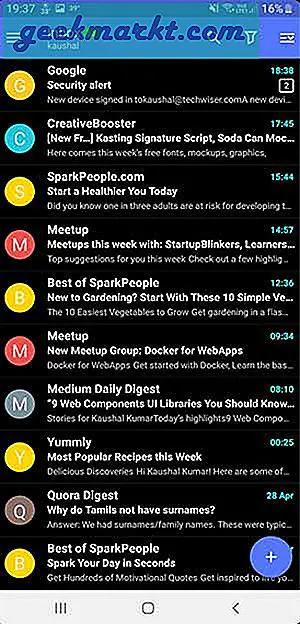
Dokuz yükleyin (ücretsiz)
Alarm
26. Google Saat
Çalar saat, zamanlayıcı, kronometre ve saat hepsi tek bir pakette. Varsayılan olarak karanlıktır, bu nedenle artık özelliği etkinleştirmek için endişelenmenize gerek yoktur. Uygulama, çalma listenizi alarm olarak çalmak için Spotify ile entegre olur. Bu uygulama ile Google Asistan rutinlerinizi de tetikleyebilirsiniz.
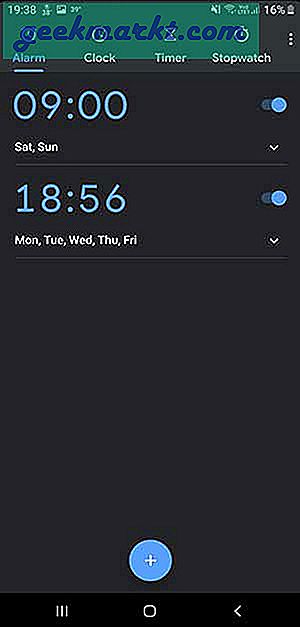
Google Clock'ı yükleyin (ücretsiz)
Notlar
27. Evernote
Evernote resmi olarak bir not alma uygulamasıdır, ancak bunu bir planlayıcı, düzenleyici ve not defteri olarak da kullanabilirsiniz. El yazısı notları tarayabilir, notlara resimler, bağlantılar veya ses kayıtları ekleyebilirsiniz.
Karanlık mod mevcuttur ancak varsayılan olarak açık değildir. Hamburger simgesine dokunun ve koyu temanın yanındaki anahtarı değiştirin ve tamamlayın.
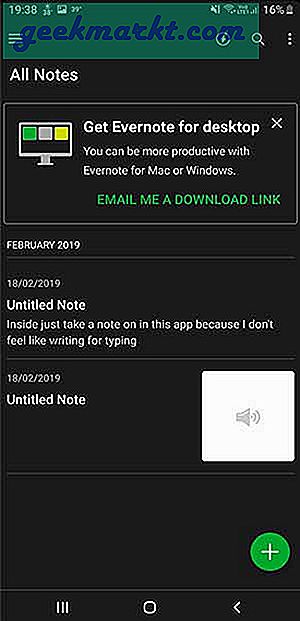
Evernote'u yükleyin (ücretsiz)
Fotoğraf Galerisi
28. Google Fotoğraflar
Android Oreo veya üstünü çalıştırıyorsanız en son sürüm 4.18'de Google Fotoğraflar için karanlık modu etkinleştirebilirsiniz. Ayarlar> Telefon Hakkında'ya gidin ve Yapı Numarası'na yedi kez dokunun. "Artık bir geliştiricisiniz" yazan bir bilgi istemi oluşturacaktır.
Ayarlar> Sistem> Geliştirici Seçenekleri> Gece modu> Her Zaman Açık'a gidin.
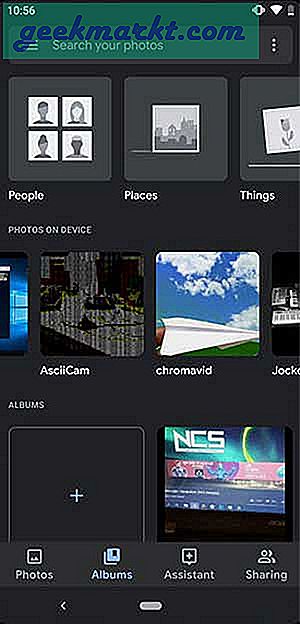
Google Fotoğraflar'ı yükleyin (Bedava)
Özet: Karanlık Modlu Android Uygulamaları
Bunlar karanlık modlu Android uygulamaları için seçimlerimdi. One UI çalıştıran ileri teknoloji bir Samsung telefonunuz varsa, henüz yapmadıysanız etkinleştirmeyi düşünün. Ayarları, bildirim menüsünü ve hızlı ayarları hemen karartır. Karanlık mod, Çevirici, Kişiler, Galeri, Takvim vb. Samsung uygulamalarına kadar uzanır.
Karanlık modu etkinleştirme seçeneği, bir ayar labirentinin arkasına gizlenmez ve hatta Hızlı Ayarlar menüsünden geçiş yapabilirsiniz. Samsung One UI'de karanlık modu etkinleştirmek için, Ayarlar> Ekran'a gidin> seçenekler listesinden Gece modunu seçin. Gece modunu gece rahatça kullanması için etkinleştirebilirsiniz. Yalnızca Samsung uygulamalarını etkiler.
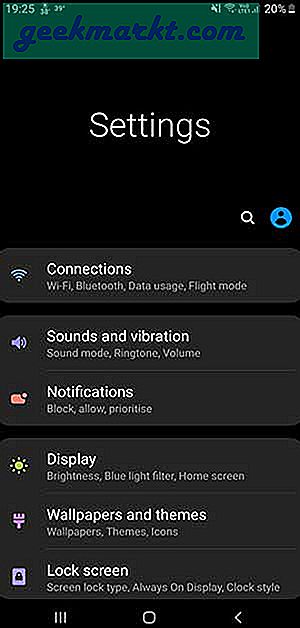
OnePlus kullanıcıları, Ayarlar sayfasından karanlık modu da etkinleştirebilir. OxygenOS 3.0 ve üzeri sürümlerde mevcuttur.
OxygenOS'ta Karanlık Modu etkinleştirmek için, Ayarlar> Ekran'a gidin> aşağı kaydırın Temalar. Listelenen üç seçenekten birini seçebilirsiniz; Renkli, Açık ve Koyu. Karanlık modu etkinleştirmek Ayarlar, Uygulama çekmecesi ve Hızlı Ayarlar Koyu'na dönüşür. Ancak bildirimler hafif kalır. Çevirici, kişiler ve mesajlar gibi OnePlus uygulamaları da telefonun genel temasına uyması için temayı koyu olarak değiştirir, ancak bu kadar.
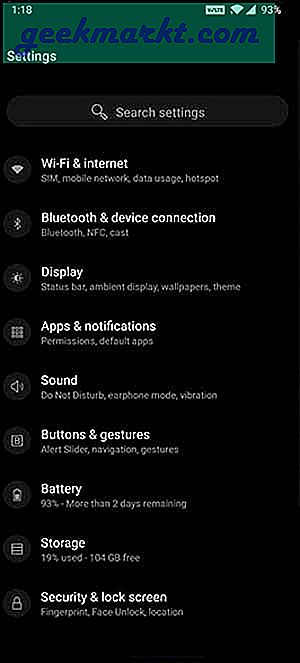
Karanlık modlu bu android uygulamaları hakkında ne düşünüyorsunuz, Twitter'da bana haber verin?
Ayrıca Oku: Android ve iPhone Arasında Mesaj Yazmak için En İyi 4 Uygulama